8 Jun, 2024
4 menit
Tidak bisa login ke WordPress karena ada pesan error “Cookies Are Blocked or Not Supported by Your Browser“? Tenang, dalam artikel ini kita akan membahas beberapa cara yang dapat kamu lakukan untuk mengatasi WordPress cookies are blocked or not supported by your browser.
Meski pesan error tersebut menerangkan bahwa cookie diblokir atau tidak didikung oleh browsermu, biasanya kendalanya bukan benar-benar dari browser, jadi kita akan membahas cara memperbaikinya dari sisi WordPress saja.
Selain itu, error cookies are blocked or not supported by your browser biasanya lebih sering ditemukan pada WordPress Multi Site.
Mengatasi WordPress Cookies Are Blocked or Not Supported by Your Browser
Terdapat beberapa cara yang bisa kamu lakukan untuk mengatasi permasalahan ini, diantaranya
- Mononaktifkan Plugin
- Clear cache WordPress
- Edit wp-config.php
- Edit functions.php
- Edit wp-login.php (tidak disarankan)
- Gunakan .htaccess Default
1. Menonaktifkan Plugin
Cara pertama yang bisa kamu coba adalah menonaktifkan plugin, terutama plugin keamanan, misalnya Wordfence.
Untuk mematikan atau menonaktifkan plugin WordPress, kamu bisa menggunakan Softaculous [soon], atau bisa juga melalui file manager web hostingmun.
Apabila menggunakan file manager atau FTP, maka kamu bisa membuka folder instalasi WordPressmu, misalnya folder public_html, kemudian buka folder wp-content/plugins
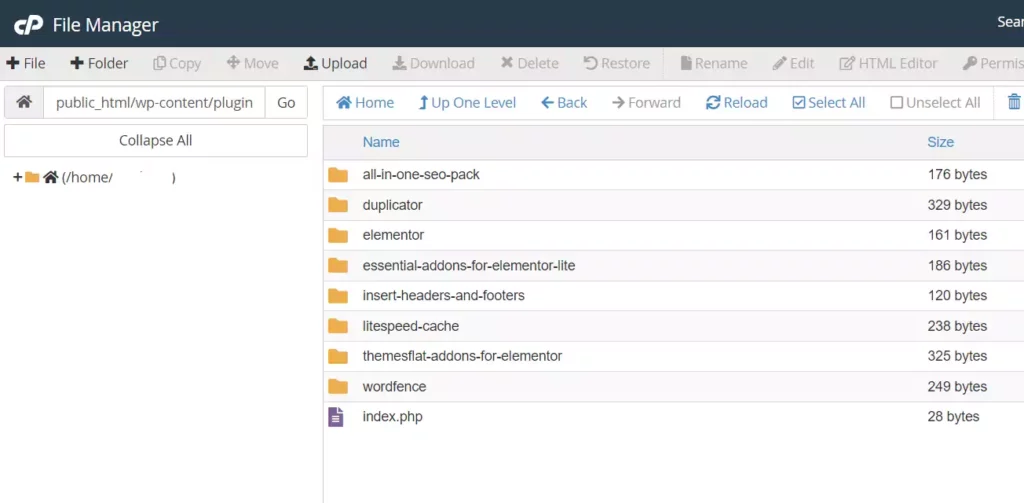
Didalam daftar plugin, ubah nama folder plugin yang akan kamu nonaktifkan, misalnya wordfence diubah menjadi wordfence.off
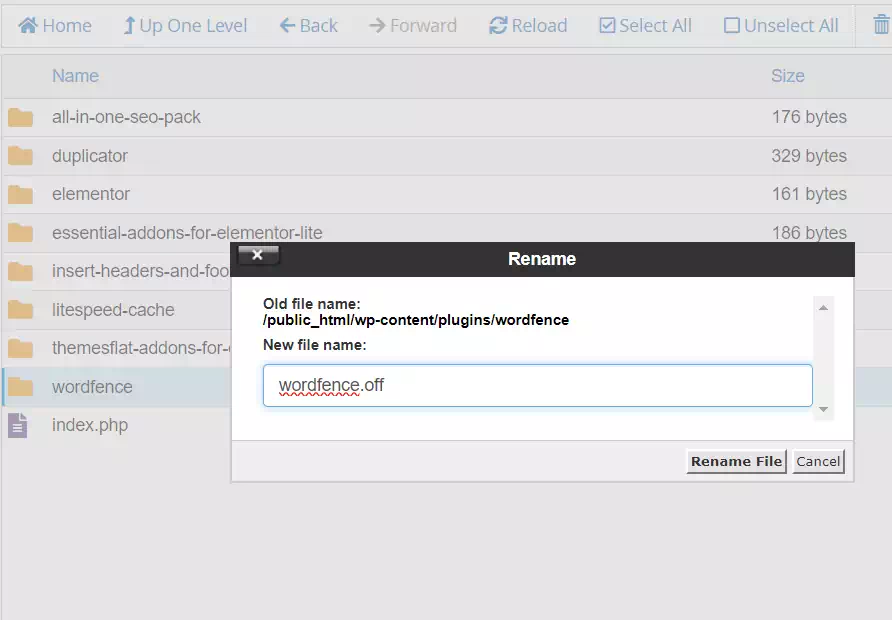
Setelah itu, kamu bisa mencoba login lagi ke WordPressmu.
Namun jika cara ini belum berhasil, maka kamu bisa mencoba cara kedua.
2. Clear Cache WordPress
Loh, kan kita ngga bisa login? gimana mau clear cache?
Sebenarnya tidak bisa login WordPress dengan pesan error cookies are blocked or not supported by your browser ini hanya terjadi dihalaman login saja.
Tapi jika kamu login langsung menggunakan WordPress Manager atau WordPress Kit seperti yang ada di tutorial ini [Cara Login WordPress Tanpa Password di cPanel], maka tidak ada masalah sama sekali.
Tapi jika hosting yang kamu gunakan tidak ada fitur untuk login tanpa password, maka kamu bisa langsung mencoba opsi nomor 3.
Setelah berhasil login, silahkan clear cache WordPress sesuai dengan plugin cache yang kamu gunakan, karena caranya akan berbeda-beda.
3. Edit wp-config.php
Masih belum bisa login? kamu bisa mengedit atau menambahkan baris kode kedalam file wp-config.php.
Tergantung dengan jenis instalasi WordPress milikmu, kamu bisa memilih salah satu kode berikut ini
WordPress single site
define( 'COOKIE_DOMAIN', 'wpgan.com' );
// ubah wpgan.com dengan nama domain atau subdomain websitemuJika kamu menggunakan WordPress multi site, maka kode diatas mungkin tidak bekerja, sehingga kamu perlu menggunakan kode berikut
define('COOKIE_DOMAIN', $_SERVER['HTTP_HOST'] );Kamu bisa menambahkan salah satu kode tersebut diatas baris /* That’s all, stop editing! Happy blogging. */ yang ada didalam file wp-config.php
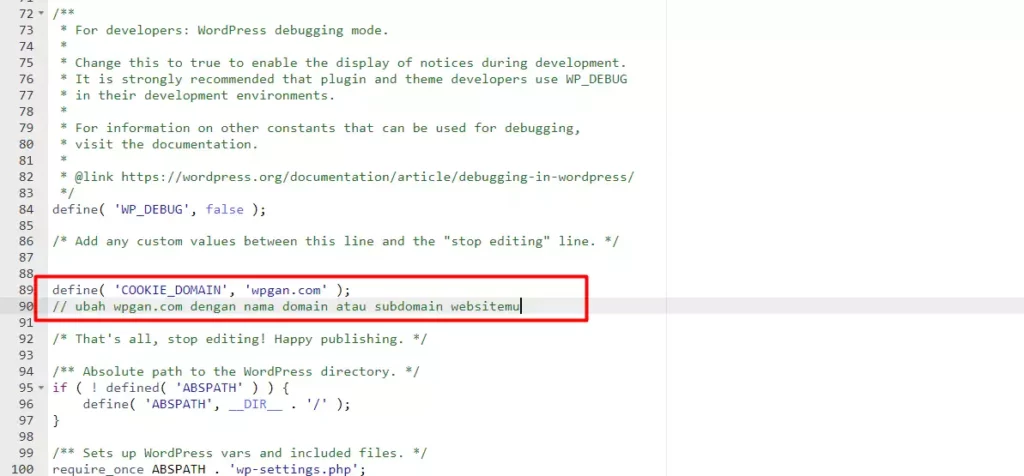
4. Edit functions.php
Selain melalui wp-config.php, kamu bisa juga mengedit file functions.php di theme aktif yang kamu gunakan, kemudian menambahkan kode berikut dibaris paling akhir file functions.php
setcookie(TEST_COOKIE, 'WP Cookie check', 0, COOKIEPATH, COOKIE_DOMAIN);
if ( SITECOOKIEPATH != COOKIEPATH ) setcookie(TEST_COOKIE, 'WP Cookie check', 0, SITECOOKIEPATH, COOKIE_DOMAIN);Jika kamu belum pernah mengedit file functions.php, maka kamu bisa mengikuti tutorial ini untuk cara mengubahnya [Cara Menambahkan Kode di Function WordPress]
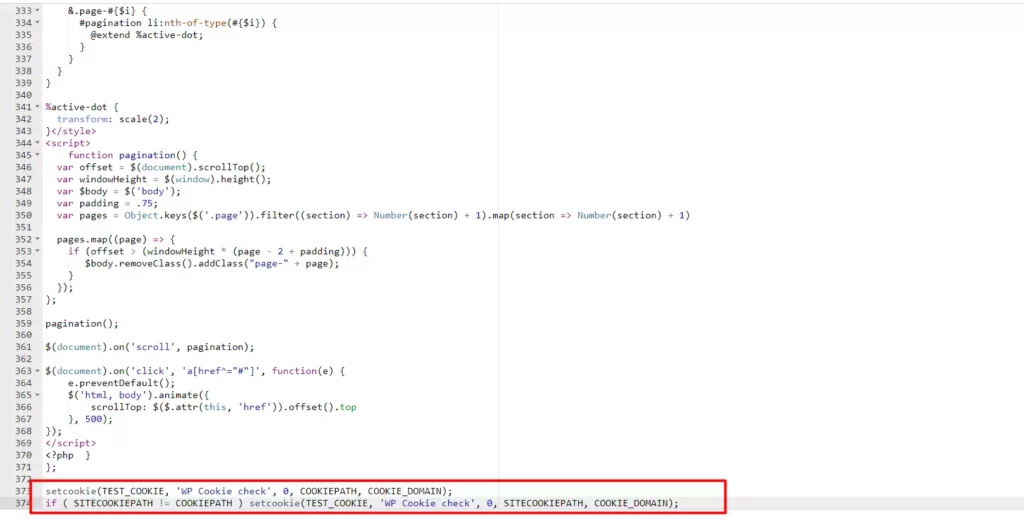
5. Edit wp-login.php (tidak disarankan)
Jika cara 1 sampai 4 tidak berhasil, maka kamu bisa menggunakan cara terakhir ini, namun tidak disarankan karena kamu perlu mengubah file core WordPress.
Untuk menggunakan cara ini, kamu bisa mengedit file wp-login.php yang ada didalam folder instalasi WordPress
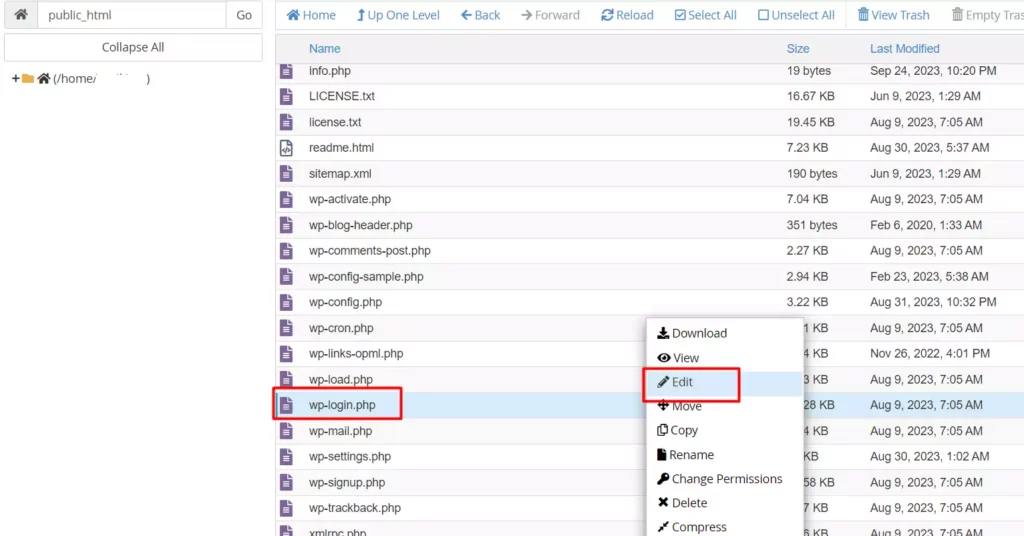
Setelah berada didalam editor file wp-login.php, tambahkan kode berikut ini dibawah baris <?php
ob_start();Setelah ditambahkan, maka kamu bisa menyimpan perubahan pada file wp-login.php dan coba login ulang ke WordPressmu.
6. Gunakan .htaccess Default
Selain kelima cara sebelumnya, ternyata penggunakan rewrite rule di .htaccess yang tidak tepat juga bisa menyebabkan error ini. Kamu bisa mencoba menggunakan .htaccess default WordPress berikut ini untuk mengatasi kendala ini
RewriteEngine On
RewriteRule .* - [E=HTTP_AUTHORIZATION:%{HTTP:Authorization}]
RewriteBase /
RewriteRule ^index\.php$ - [L]
RewriteCond %{REQUEST_FILENAME} !-f
RewriteCond %{REQUEST_FILENAME} !-d
RewriteRule . /index.php [L]Sudah mencoba semua cara namun masih belum berhasil? Mungkin kamu perlu melakukan install ulang core WordPress, menanyakan ke komunitas WordPress, menggunakan jasa perbaikan WordPress, atau mungkin menghubungi penyedia hostingmu untuk pengecekan.
Terima kasih telah berkunjung ke WPGan.com dan membaca Mengatasi WordPress Cookies Are Blocked or Not Supported by Your Browser. Dapatkan saldo $100 di Vultr gratis untuk uji coba VPS dari [Halaman Ini]